Minecraft nabízí zábavu na dlouhé hodiny, ale jeho výchozí vzhled a textury se mohou zdát pro některé hráče příliš jednoduché. Díky rozsáhlým možnostem přizpůsobení si však můžete vzhled hry upravit přesně podle svých představ. K tomuto účelu slouží balíčky textur a vzhledy, které jsou dostupné pro verzi Minecraft Windows 10. Tyto balíčky a vzhledy jsou dostupné v mnoha variantách a lze je snadno stáhnout z internetu. Pokud hledáte návod, jak si tyto balíčky textur nainstalovat, připravili jsme pro vás podrobný průvodce.
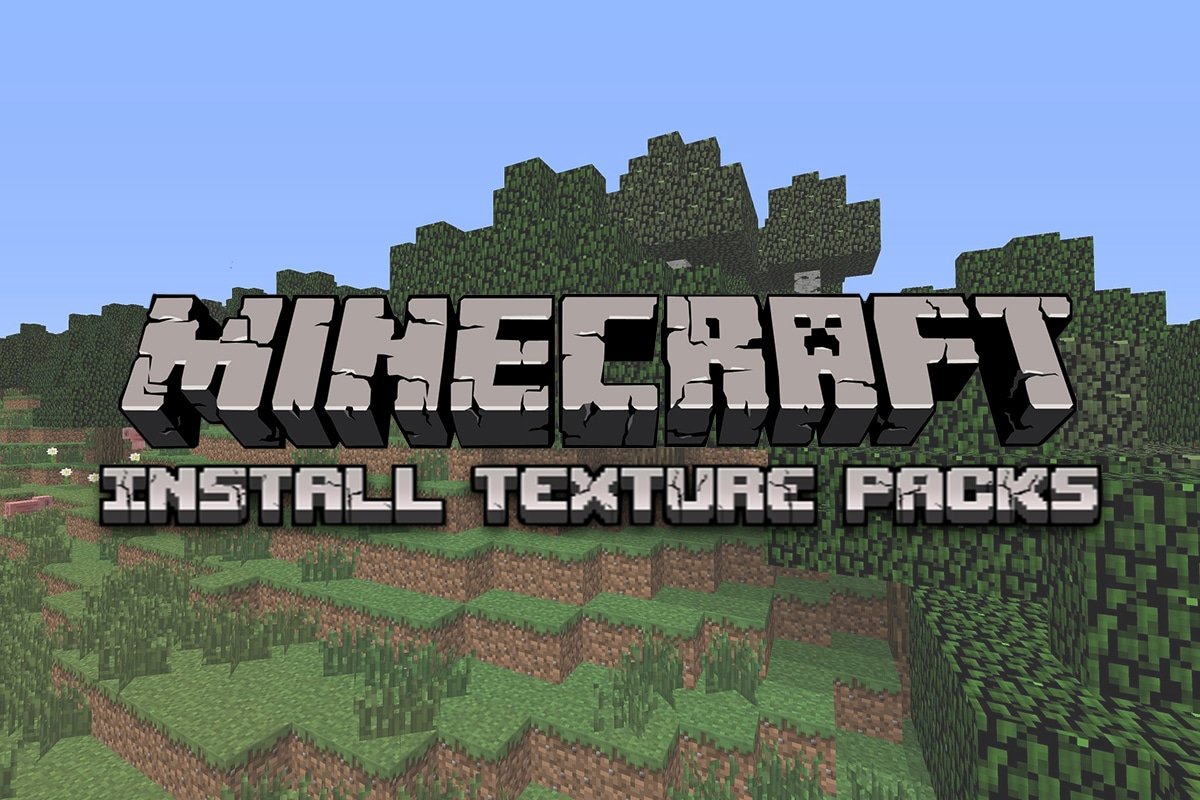
Průvodce instalací balíčků textur do Minecraftu na Windows 10
V Minecraftu existuje několik typů balíčků textur. Je však důležité vědět, že balíčky určené pro verzi Minecraft Java nejsou kompatibilní s verzí Minecraft UWP (Universal Windows Platform), což je verze pro Windows 10. Texturové balíčky pro Minecraft UWP, jako je například Bedrock Edition, jsou dostupné přímo ve hře. Balíčky pro verzi Java lze stáhnout z internetu. Zde je několik populárních balíčků textur:
-
Flows HD: Umožňuje vytvářet působivé a detailní stavby.
-
Ascension HD: Zvyšuje jas a celkovou viditelnost ve hře.
-
Defscape: Vyznačuje se jemnými a uhlazenými texturami.
-
EVO: Zvyšuje realističnost hry díky vylepšenému grafickému zobrazení.
Nyní se podíváme na konkrétní kroky, jak nainstalovat skiny a texturové balíčky do Minecraftu, začneme s instalací textur.
1. Stiskněte klávesu Windows, zadejte „chrome“ a klikněte na „Otevřít“ pro spuštění webového prohlížeče.

2. Vyhledejte si na internetu texturový balíček, který se vám líbí a stáhněte si ho.
Poznámka: Při výběru balíčku textur se vždy podívejte na hodnocení a stahujte jej z důvěryhodných webových stránek, například z ResourcePack.net.
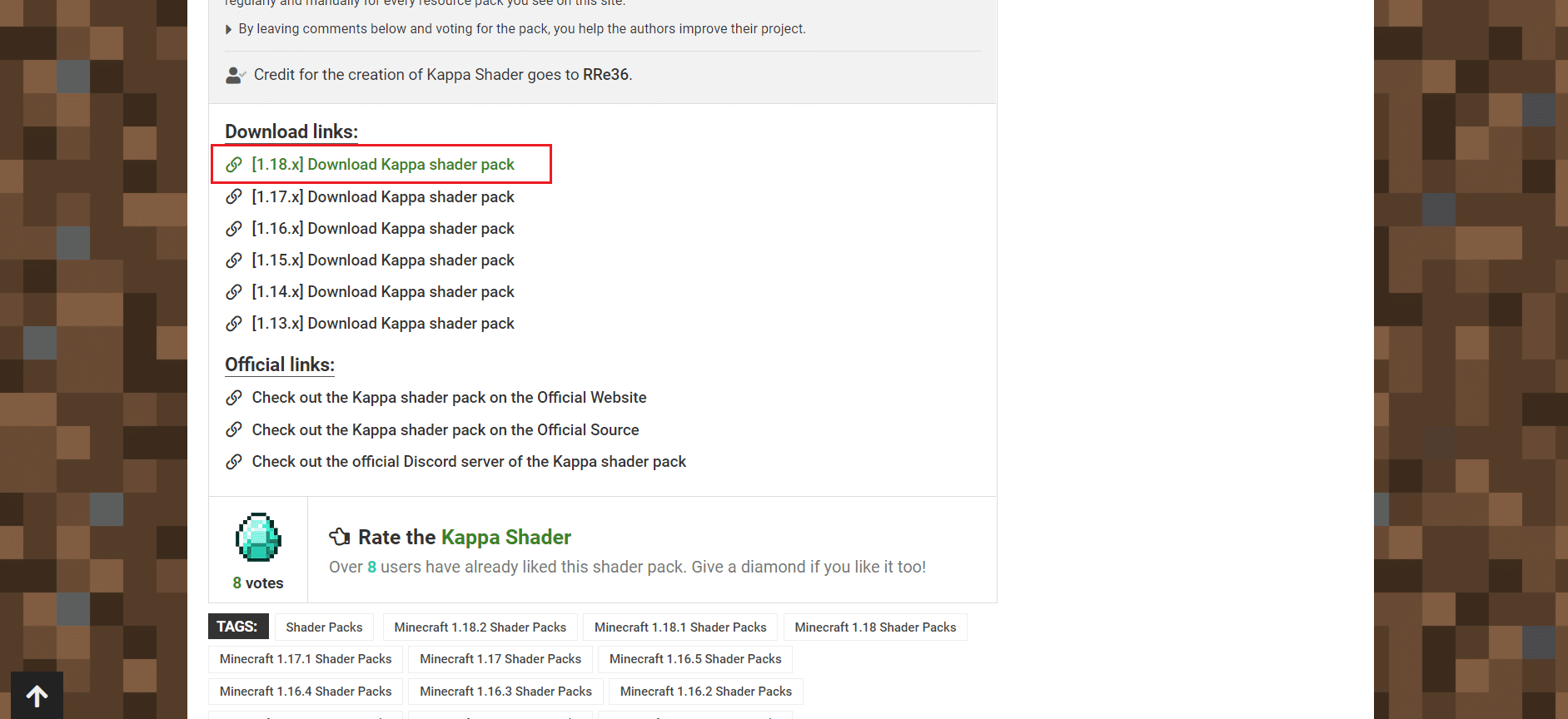
3. Po dokončení stahování najdete soubor texturového balíčku v ZIP formátu. Extrahujte tento soubor do vámi preferovaného umístění.
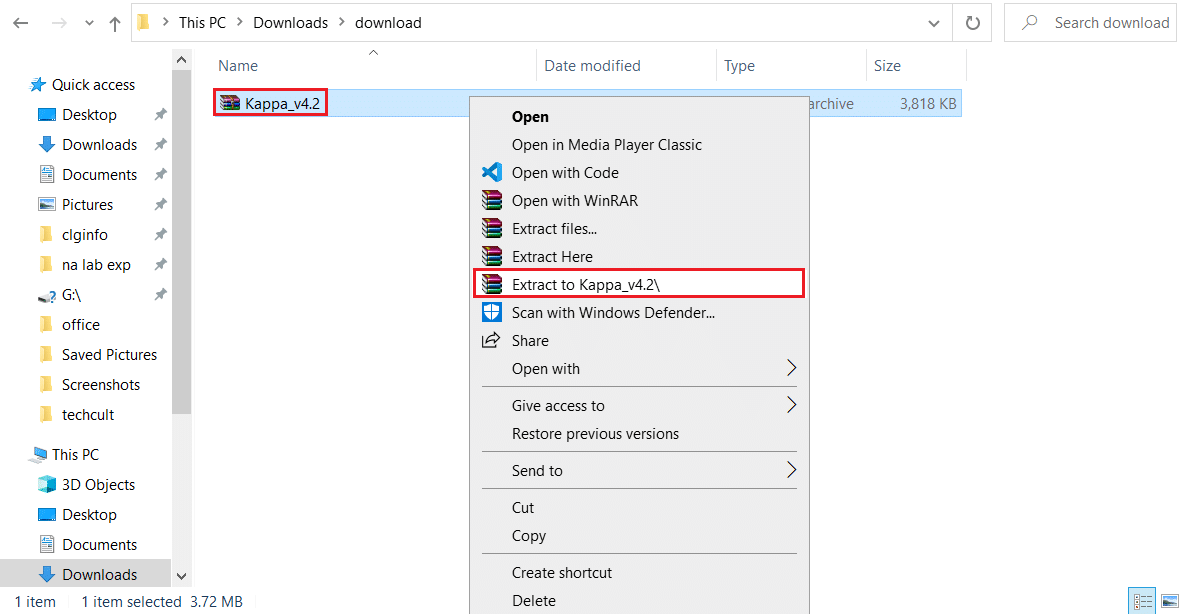
4. Přejděte do složky, kam jste soubor s texturami extrahovali, a zkopírujte jej stisknutím kláves Ctrl + C.
5. Stiskněte současně klávesy Windows + R pro otevření okna „Spustit“.
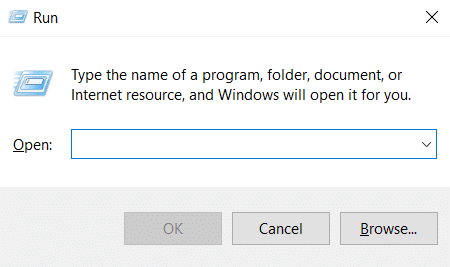
6. Do okna „Spustit“ zadejte „AppData“ a klepněte na „OK“. Tím se otevře složka AppData.
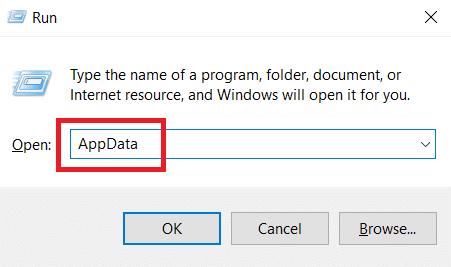
7. V otevřené složce AppData se proklikejte k této cestě:
LocalPackagesMicrosoft.MinecraftUWP_8wekyb3d8bbweLocalSlategamescom.mojangresource_packs
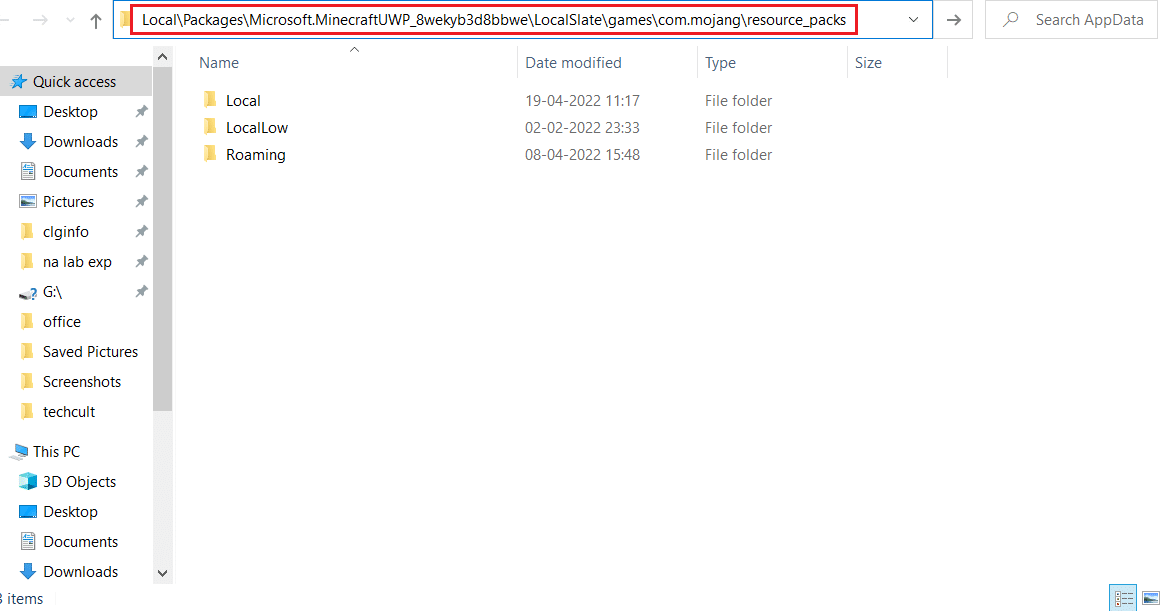
8. Vložte extrahovaný soubor do složky resource_packs. Můžete to udělat kliknutím pravým tlačítkem myši do prázdného místa a vybráním možnosti „Vložit“.
9. Spusťte Minecraft Launcher a přejděte do Nastavení.
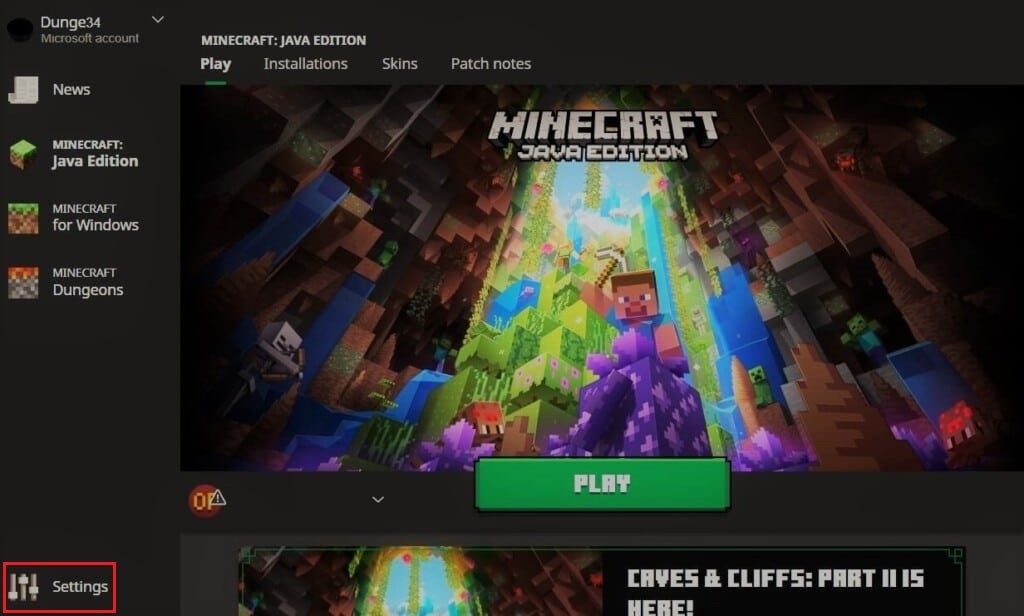
10. V levém sloupci vyberte a klikněte na možnost „Globální zdroje“.
11. V pravém podokně uvidíte stažený balíček textur v sekci „Dostupné balíčky“. Vyberte ho a klikněte na symbol plus (+), čímž ho aktivujete. Můžete aktivovat i více balíčků najednou.
Poznámka: Pokud se stažený balíček textur neobjeví v sekci „Dostupné balíčky“, může být nekompatibilní s vaší verzí Minecraftu.
Tímto jste úspěšně nainstalovali texturový balíček do Minecraftu na Windows 10.
Jak nainstalovat balíčky skinů v Minecraftu
Po tom, co jste se naučili instalovat texturové balíčky, se podíváme, jak nainstalovat skiny do Minecraftu. Stahování a instalace skinů je mnohem jednodušší než u textur. Postupujte podle následujících kroků:
1. Otevřete svůj preferovaný webový prohlížeč a vyhledejte si skiny pro Minecraft.
2. Stáhněte si skin, který se vám líbí. Bude uložen jako soubor PNG.
Poznámka: Někdy se může stát, že se stáhne více PNG souborů, to jsou pouze různé varianty stejného skinu.
3. Otevřete Minecraft Launcher.
4. Přejděte na záložku „Vzhled“.

5. V sekci „Knihovna“ klikněte na symbol Plus (+) nad „Nový vzhled“.
6. V okně „Přidat nový vzhled“ zadejte libovolný název pro nový vzhled a klikněte na možnost „Procházet“.
7. V okně, které se objeví, vyhledejte a vyberte skin, který jste si stáhli v kroku 2. Klikněte na „Otevřít“.
8. Po načtení skinu klikněte na „Uložit a použít“.
Nyní se při hraní Minecraftu bude na vašem avatarovi objevovat nový skin.
Často kladené otázky (FAQ)
Q1. Jaká je cena textur pro Minecraft?
Odpověď: Texturové balíčky pro starší verze konzolí obvykle stojí 2,99 dolarů, ale cena se může lišit pro různé verze Minecraftu. Mnoho bezplatných balíčků textur je také dostupných online.
Q2. Je Minecraft zdarma pro hraní na Windows 10?
Odpověď: Minecraft nabízí bezplatnou zkušební verzi, jejíž délka závisí na zařízení, na které hru stahujete. Po vypršení zkušební verze je nutné hru zakoupit, abyste ji mohli dále hrát.
***
Doufáme, že pro vás byl tento průvodce užitečný a pomohl vám porozumět tomu, co jsou balíčky textur a jak instalovat balíčky textur a skiny do Minecraftu na Windows 10. Pokud máte jakékoli dotazy nebo návrhy, neváhejte je sdílet v sekci komentářů.